2019 OPEL ZAFIRA C navigation system
[x] Cancel search: navigation systemPage 146 of 343
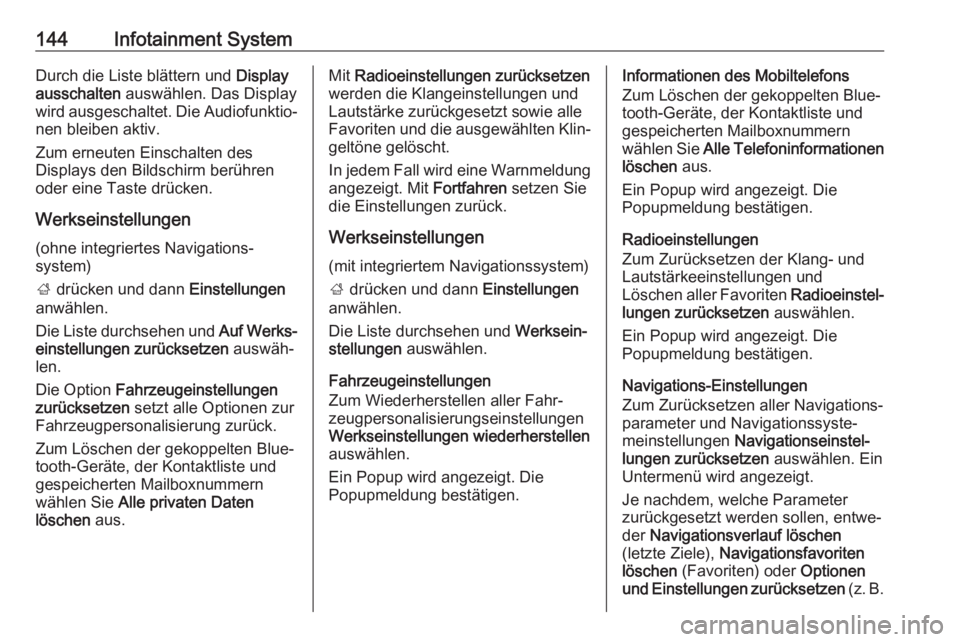
144Infotainment SystemDurch die Liste blättern und Display
ausschalten auswählen. Das Display
wird ausgeschaltet. Die Audiofunktio‐ nen bleiben aktiv.
Zum erneuten Einschalten des
Displays den Bildschirm berühren
oder eine Taste drücken.
Werkseinstellungen
(ohne integriertes Navigations‐
system)
; drücken und dann Einstellungen
anwählen.
Die Liste durchsehen und Auf Werks‐
einstellungen zurücksetzen auswäh‐
len.
Die Option Fahrzeugeinstellungen
zurücksetzen setzt alle Optionen zur
Fahrzeugpersonalisierung zurück.
Zum Löschen der gekoppelten Blue‐
tooth-Geräte, der Kontaktliste und
gespeicherten Mailboxnummern
wählen Sie Alle privaten Daten
löschen aus.Mit Radioeinstellungen zurücksetzen
werden die Klangeinstellungen und
Lautstärke zurückgesetzt sowie alle
Favoriten und die ausgewählten Klin‐ geltöne gelöscht.
In jedem Fall wird eine Warnmeldung
angezeigt. Mit Fortfahren setzen Sie
die Einstellungen zurück.
Werkseinstellungen
(mit integriertem Navigationssystem)
; drücken und dann Einstellungen
anwählen.
Die Liste durchsehen und Werksein‐
stellungen auswählen.
Fahrzeugeinstellungen
Zum Wiederherstellen aller Fahr‐
zeugpersonalisierungseinstellungen
Werkseinstellungen wiederherstellen
auswählen.
Ein Popup wird angezeigt. Die
Popupmeldung bestätigen.Informationen des Mobiltelefons
Zum Löschen der gekoppelten Blue‐
tooth-Geräte, der Kontaktliste und
gespeicherten Mailboxnummern
wählen Sie Alle Telefoninformationen
löschen aus.
Ein Popup wird angezeigt. Die
Popupmeldung bestätigen.
Radioeinstellungen
Zum Zurücksetzen der Klang- und
Lautstärkeeinstellungen und
Löschen aller Favoriten Radioeinstel‐
lungen zurücksetzen auswählen.
Ein Popup wird angezeigt. Die
Popupmeldung bestätigen.
Navigations-Einstellungen
Zum Zurücksetzen aller Navigations‐
parameter und Navigationssyste‐
meinstellungen Navigationseinstel‐
lungen zurücksetzen auswählen. Ein
Untermenü wird angezeigt.
Je nachdem, welche Parameter
zurückgesetzt werden sollen, entwe‐ der Navigationsverlauf löschen
(letzte Ziele), Navigationsfavoriten
löschen (Favoriten) oder Optionen
und Einstellungen zurücksetzen (z. B.
Page 160 of 343

158Infotainment SystemBlättern Sie durch die Liste bis
Apple CarPlay oder Android Auto .
Überprüfen Sie ob die betreffende
Anwendung aktiviert ist.
Mobiltelefon verbinden
Schließen Sie das Smartphone an
den USB-Anschluss an 3 151.
Mobiltelefonprojektion starten Um die Mobiltelefonprojektion zu
starten, drücken Sie auf ; und
wählen Sie Projektion.
Hinweis
Wird die Anwendung vom Infotain‐ ment System erkannt, wechselt das
Anwendungssymbol eventuell zu
Apple CarPlay oder Android Auto .
Zum Starten der Funktion können Sie alternativ ; einige Sekunden
gedrückt halten.
Der angezeigte Bildschirm für die
Mobiltelefonprojektion ist von Ihrem
Smartphone und der Softwareversion
abhängig.
Rückkehr zum Startbildschirm
; drücken.BringGo
BringGo ist eine Navigations-App, die
Standortsuche, Kartendarstellung
und Routenführung bietet.
Hinweis
Vor dem Download der App prüfen,
ob BringGo in Ihrem Fahrzeug
verfügbar ist.
App herunterladen
Bevor BringGo über die Bedienele‐ mente und Menüs des Infotainment
Systems gesteuert werden kann,
muss die betreffende Anwendung auf dem Smartphone installiert werden.
Die App aus dem App Store ®
oder
Google Play Store herunterladen.
BringGo im Einstellungsmenü
aktivieren
; drücken, um den Startbildschirm
anzuzeigen, und dann Einstellungen
auswählen.
Durch die Liste bis BringGo blättern.
Überprüfen, dass die App aktiviert ist.
Mobiltelefon verbinden
Schließen Sie das Smartphone an
den USB-Anschluss an 3 151.BringGo starten
Um die App zu starten, auf ; drücken
und dann das Symbol Nav wählen.
Das Hauptmenü der Anwendung wird auf dem Info-Display angezeigt.
Weitere Informationen über die
Bedienung der App finden Sie in den
Anweisungen auf der Website des
Herstellers.
Page 161 of 343

Infotainment System159Navigation
Allgemeine Informationen Dieses Kapitel beschreibt das integ‐
rierte Navigationssystem.
Die aktuelle Verkehrslage wird bei der Routenberechnung berücksich‐
tigt. Zu diesem Zweck empfängt das
Infotainment System mittels RDS-
TMC Verkehrsdurchsagen im aktuel‐
len Empfangsgebiet.
Das Navigationssystem kann jedoch
Verkehrsereignisse, kurzfristig geän‐
derte Verkehrsregeln und plötzliche
auftretende Gefahren und Probleme
(wie Straßenarbeiten) nicht berück‐ sichtigen.Achtung
Die Verwendung des Navigations‐ systems entbindet den Fahrer
nicht von seiner Verantwortung für
eine korrekte, aufmerksame
Haltung im Straßenverkehr. Die geltenden Verkehrsregeln
müssen immer eingehalten
werden. Sollte ein Zielführungs‐
hinweis den Verkehrsregeln
widersprechen, so gelten immer
die Verkehrsregeln.
Funktion des Navigationssystems
Position und Bewegungen des Fahr‐
zeugs werden vom Navigations‐
system mittels Sensoren erfasst. Die
zurückgelegte Strecke wird anhand
des Fahrzeugtachometer-Signals
ermittelt (Drehbewegungen auf
gekrümmten Ebenen durch einen
Sensor). Die Position wird mittels
GPS-Satelliten (Global Positioning
System) ermittelt.
Durch den Vergleich der Sensorsig‐
nale mit der digitalen Landkarte kann die Position mit einer Genauigkeit von
ca. 10 Metern errechnet werden.
Das System arbeitet auch bei
schlechtem GPS-Empfang. Die
Ermittlung des Standorts ist in diesem
Fall jedoch weniger genau.
Nach Eingabe der Zieladresse oder eines Sonderziels (nächste Tank‐
stelle, Hotel usw.) wird die Route vom aktuellen Standort zum gewählten
Ziel berechnet.
Die Zielführung erfolgt durch Sprach‐
ausgabe, durch einen Richtungspfeil
und mit Hilfe eines mehrfarbigen
Kartenausschnitts.
Hinweise
TMC-Verkehrsinformationssystem
und dynamische Zielführung
Das TMC-Verkehrsinformationssys‐
tem empfängt alle relevanten
Verkehrsinformationen von TMC-
Radiosendern. Diese Informationen
werden bei der Routenberechnung
berücksichtigt. Während dieses
Vorgangs wird die Route in einer
Weise berechnet, dass Verkehrspro‐
bleme gemäß den voreingestellten
Kriterien vermieden werden.
Falls während der aktiven Zielführung
ein Verkehrsproblem auftritt,
erscheint je nach Voreinstellungen eine Meldung, ob die Route geändert werden soll.
TMC-Verkehrsinformationen werden
auf der Karte als Symbole bzw. im
TMC-Meldungsmenü als detaillierter
Text angezeigt.
Page 162 of 343

160Infotainment SystemVoraussetzung für die Nutzung von
TMC-Verkehrsinformationen ist der
Empfang von TMC-Sendern in der
betreffenden Region.
Die TMC-Verkehrssender können im
Navigationsmenü ausgewählt
werden 3 160.
Kartendarstellungsdaten
Alle erforderlichen Kartendaten sind
im Infotainment System gespeichert.
Zum Aktualisieren der Navigations‐
kartendaten können neue Daten bei
einem Opel-Händler oder auf der
Website http://opel.navigation.com/
erworben werden. Beim Kauf wird ein USB-Gerät mit der Aktualisierung
bereitgestellt.
Das USB-Gerät an den USB-
Anschluss anschließen und die
Anweisungen auf dem Bildschirm
befolgen. Das Fahrzeug muss
während der Aktualisierung einge‐
schaltet sein.
Hinweis
Das Fahrzeug bleibt während der
Aktualisierung betriebsbereit. Wenn
das Fahrzeug ausgeschaltet wird,
wird die Aktualisierung unterUmständen angehalten. Die Naviga‐
tionsanwendung, Bluetooth und
andere externe Geräte sind erst
wieder verfügbar, wenn die Aktuali‐
sierung abgeschlossen ist.
Benutzung
Zum Anzeigen der Navigations‐
karte ; drücken und dann das
Symbol Navigation auswählen.Zielführung nicht aktiv● Die Kartenansicht wird ange‐
zeigt.
● Die aktuelle Position wird durch einen Kreis mit einem in Fahrt‐
richtung zeigenden Pfeil angege‐
ben.
● Der Name der Straße des aktu‐ ellen Standorts wird am unterenBildschirmrand angezeigt.Zielführung aktiv
● Die Kartenansicht wird ange‐ zeigt.
● Die aktive Route wird durch eine farbige Linie markiert.
Page 165 of 343
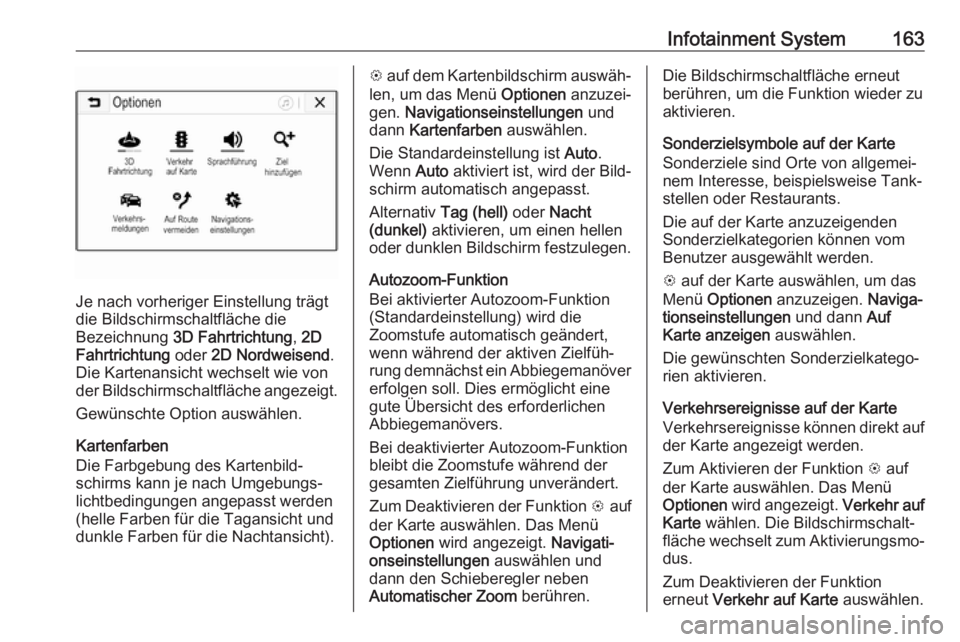
Infotainment System163
Je nach vorheriger Einstellung trägt
die Bildschirmschaltfläche die
Bezeichnung 3D Fahrtrichtung , 2D
Fahrtrichtung oder 2D Nordweisend .
Die Kartenansicht wechselt wie von
der Bildschirmschaltfläche angezeigt.
Gewünschte Option auswählen.
Kartenfarben
Die Farbgebung des Kartenbild‐
schirms kann je nach Umgebungs‐
lichtbedingungen angepasst werden
(helle Farben für die Tagansicht und
dunkle Farben für die Nachtansicht).
L auf dem Kartenbildschirm auswäh‐
len, um das Menü Optionen anzuzei‐
gen. Navigationseinstellungen und
dann Kartenfarben auswählen.
Die Standardeinstellung ist Auto.
Wenn Auto aktiviert ist, wird der Bild‐
schirm automatisch angepasst.
Alternativ Tag (hell) oder Nacht
(dunkel) aktivieren, um einen hellen
oder dunklen Bildschirm festzulegen.
Autozoom-Funktion
Bei aktivierter Autozoom-Funktion
(Standardeinstellung) wird die
Zoomstufe automatisch geändert,
wenn während der aktiven Zielfüh‐
rung demnächst ein Abbiegemanöver erfolgen soll. Dies ermöglicht eine
gute Übersicht des erforderlichen
Abbiegemanövers.
Bei deaktivierter Autozoom-Funktion
bleibt die Zoomstufe während der
gesamten Zielführung unverändert.
Zum Deaktivieren der Funktion L auf
der Karte auswählen. Das Menü
Optionen wird angezeigt. Navigati‐
onseinstellungen auswählen und
dann den Schieberegler neben
Automatischer Zoom berühren.Die Bildschirmschaltfläche erneut
berühren, um die Funktion wieder zu
aktivieren.
Sonderzielsymbole auf der Karte
Sonderziele sind Orte von allgemei‐
nem Interesse, beispielsweise Tank‐
stellen oder Restaurants.
Die auf der Karte anzuzeigenden
Sonderzielkategorien können vom
Benutzer ausgewählt werden.
L auf der Karte auswählen, um das
Menü Optionen anzuzeigen. Naviga‐
tionseinstellungen und dann Auf
Karte anzeigen auswählen.
Die gewünschten Sonderzielkatego‐ rien aktivieren.
Verkehrsereignisse auf der Karte
Verkehrsereignisse können direkt auf
der Karte angezeigt werden.
Zum Aktivieren der Funktion L auf
der Karte auswählen. Das Menü
Optionen wird angezeigt. Verkehr auf
Karte wählen. Die Bildschirmschalt‐
fläche wechselt zum Aktivierungsmo‐ dus.
Zum Deaktivieren der Funktion
erneut Verkehr auf Karte auswählen.
Page 166 of 343

164Infotainment SystemZeitangabe
Die Zeitangabe während der aktiven
Zielführung kann wahlweise in einem
der folgenden Modi angezeigt
werden: verbleibende Fahrtzeit
(Dauer bis zur Ankunft am Ziel) oder
Ankunftszeit (Uhrzeit der Ankunft).
L auf der Karte auswählen, um das
Menü Optionen anzuzeigen. Naviga‐
tionseinstellungen und dann Format
der Reisezeit auswählen.
Die gewünschte Option im Unter‐
menü aktivieren.
Hinweis
Während der aktiven Zielführung kann die Zeitangabe durch einfa‐
ches Antippen des Zeitangabefelds
auf dem Bildschirm geändert
werden.
Einstellungen für Warnmeldungen
Wahlweise können zusätzliche
Benachrichtigungen für bestimmte
Verkehrsbereiche eingestellt werden.
L auf der Karte auswählen, um das
Menü Optionen anzuzeigen. Naviga‐
tionseinstellungen und dann
Warnungen auswählen.Wenn Radarkontrolle aktiviert ist,
wird eine Warnmeldung angezeigt,
wenn sich das Fahrzeug einer
bekannten Radarkamera nähert.
Hinweis
Diese Funktion ist nur verfügbar,
wenn ein solches Warnsystem nicht gegen gesetzlichen Vorschriften im
jeweiligen Land verstößt.
Die gewünschte Option aktivieren.
Sprachführung
Der Zielführungsprozess kann durch
Sprachansagen vom System unter‐ stützt werden.
Hinweis
Die Sprachansagen der Navigation
wird nicht für alle Sprachen unter‐ stützt. Wenn keine Sprachansagenverfügbar sind, gibt das System
automatisch einen Ton wieder, um
auf bevorstehende Manöver hinzu‐
weisen.
Aktivierung
Die Sprachansagen sind standard‐
mäßig aktiviert. Zum Deaktivieren der Funktion L auf der Karte auswählen.Das Menü Optionen wird angezeigt.
Hier Sprachführung berühren. Die
Schaltfläche ändert sich.
Die Bildschirmschaltfläche erneut
auswählen, um die Funktion wieder zu aktivieren.
Einstellungen für Sprachansagen
Zum Festlegen der während der akti‐ ven Zielführung gewünschten Syste‐
mausgaben L auf der Karte, Naviga‐
tionseinstellungen und dann
Sprachführung auswählen.
Wenn Normale Sprachführung akti‐
viert ist, wird jedes bevorstehende
Abbiegemanöver durch eine Sprach‐
ansage angekündigt.
Wenn Nur Tonsignale aktiviert ist,
werden nur Pieptöne als Benachrich‐
tigung wiedergegeben.
Im Untermenü von Ansagen bei Tele‐
fongesprächen können die während
eines Telefonanrufs möglichen
Sprachausgaben festgelegt werden.
Die gewünschten Optionen aktivie‐ ren.
Page 167 of 343
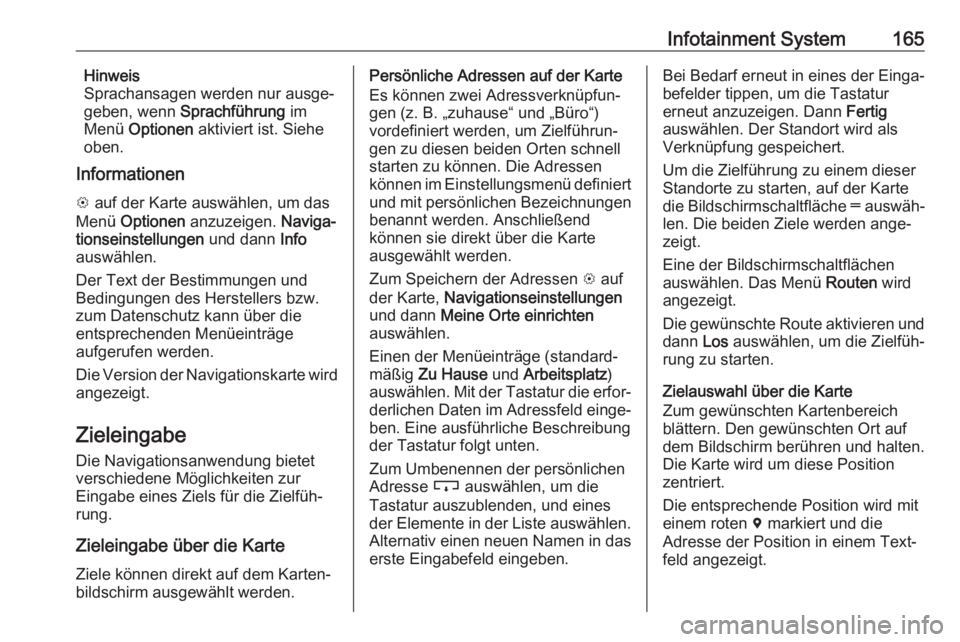
Infotainment System165Hinweis
Sprachansagen werden nur ausge‐
geben, wenn Sprachführung im
Menü Optionen aktiviert ist. Siehe
oben.
Informationen
L auf der Karte auswählen, um das
Menü Optionen anzuzeigen. Naviga‐
tionseinstellungen und dann Info
auswählen.
Der Text der Bestimmungen und
Bedingungen des Herstellers bzw.
zum Datenschutz kann über die
entsprechenden Menüeinträge
aufgerufen werden.
Die Version der Navigationskarte wird angezeigt.
Zieleingabe
Die Navigationsanwendung bietet
verschiedene Möglichkeiten zur
Eingabe eines Ziels für die Zielfüh‐
rung.
Zieleingabe über die KarteZiele können direkt auf dem Karten‐
bildschirm ausgewählt werden.Persönliche Adressen auf der Karte
Es können zwei Adressverknüpfun‐ gen (z. B. „zuhause“ und „Büro“)
vordefiniert werden, um Zielführun‐
gen zu diesen beiden Orten schnell
starten zu können. Die Adressen
können im Einstellungsmenü definiert und mit persönlichen Bezeichnungenbenannt werden. Anschließend
können sie direkt über die Karte
ausgewählt werden.
Zum Speichern der Adressen L auf
der Karte, Navigationseinstellungen
und dann Meine Orte einrichten
auswählen.
Einen der Menüeinträge (standard‐ mäßig Zu Hause und Arbeitsplatz )
auswählen. Mit der Tastatur die erfor‐
derlichen Daten im Adressfeld einge‐ ben. Eine ausführliche Beschreibung
der Tastatur folgt unten.
Zum Umbenennen der persönlichen
Adresse c auswählen, um die
Tastatur auszublenden, und eines der Elemente in der Liste auswählen.
Alternativ einen neuen Namen in das
erste Eingabefeld eingeben.Bei Bedarf erneut in eines der Einga‐
befelder tippen, um die Tastatur
erneut anzuzeigen. Dann Fertig
auswählen. Der Standort wird als
Verknüpfung gespeichert.
Um die Zielführung zu einem dieser
Standorte zu starten, auf der Karte
die Bildschirmschaltfläche ═ auswäh‐
len. Die beiden Ziele werden ange‐ zeigt.
Eine der Bildschirmschaltflächen
auswählen. Das Menü Routen wird
angezeigt.
Die gewünschte Route aktivieren und
dann Los auswählen, um die Zielfüh‐
rung zu starten.
Zielauswahl über die Karte
Zum gewünschten Kartenbereich blättern. Den gewünschten Ort aufdem Bildschirm berühren und halten.
Die Karte wird um diese Position
zentriert.
Die entsprechende Position wird mit
einem roten d markiert und die
Adresse der Position in einem Text‐
feld angezeigt.
Page 172 of 343

170Infotainment SystemDas Ziel wird als Favorit gespeichert
und kann dann über die Favoritenliste aufgerufen werden.
Einen Anruf tätigen
In einigen Fällen, beispielsweise
wenn ein Sonderziel ausgewählt
wurde, kann für das Ziel eine Tele‐
fonnummer verfügbar sein. y
auswählen, um diese Telefonnum‐
mer anzurufen.
Route einstellen
Wenn das System mehrere Routen
ermittelt, kann eine der vorgeschla‐
genen Routen ausgewählt werden.
Routen auswählen, um eine Liste
aller vom System ermittelten Routen anzuzeigen. Die gewünschte Routeaktivieren und dann Los auswählen,
um die Zielführung zu starten.
Routen mit mehreren Zielen
Das System bietet die Möglichkeit,
nach dem Starten der Zielführung
weitere Ziele zur aktiven Route hinzu‐
zufügen, beispielsweise um unter‐
wegs jemanden abzuholen oder eine
Tankstelle zu suchen.Hinweis
In einer Route können bis zu fünf
Ziele kombiniert werden.
Die Zielführung zum gewünschten
Ziel starten.
Zum Hinzufügen eines weiteren Ziels
L auf der Karte auswählen und dann
Ziel hinzufügen auswählen. Das
Menü für die Zielsuche wird ange‐
zeigt.
Die Navigation zum gewünschten Ziel
starten. Das Menü Detailinfo wird
angezeigt. Hinzuf. auswählen.
Hinweis
Wenn Los ausgewählt wird, wird die
Zielführung zum zuerst ausgewähl‐
ten Ziel beendet und die Zielführung zum neuen Ziel gestartet.
Die Ziele werden in der Reihenfolge
ihrer Eingabe sortiert, wobei das
zuletzt eingegebene Ziel als erstes
Ziel für die Zielführung verwendet
wird. Zum Überprüfen bzw. Bestäti‐
gen während der Fahrt wird der Name
des nächsten Ziels oberhalb der
Ankunftszeit und der Fahrstrecke angezeigt.Die Reihenfolge der Ziele kann geän‐
dert werden 3 170.
Zielführung
Die Zielführung durch das Navi‐
gationssystem erfolgt mit Hilfe von
visuellen Anweisungen und Aufforde‐ rungsansagen (Sprachausgabe).Visuelle Anweisungen
Auf dem Display werden visuelle
Anweisungen angezeigt.